Роутер Huawei HG231F — яркий представитель класса ультра-бюджетных маршрутизаторов. Наличие Wi-Fi с поддержкой 802.11n и цена в районе 1000 рублей делает его привлекательным при покупке роутера начального уровня. Хотя стоит отметить что за эти же деньги можно купить уже более интересное устройство — Upvel UR-325BN, который уже обладает двумя дипольными антеннами и умеет тегировать трафик, а значит обладает полноценной поддержкой IPTV. К сожалению, Huawei HG231F всем этим обделен, но именно его выбрала компания ТТК как брендированный роутер, и даже прошивка на таких девайсах идет с логотипом ТТК.
Внешне роутер выглядит тоже необычно: глянцевый, с крупными индикаторами, вертикальный форм-фактор и внутренние антенны. В ряду однотипных горизонтальных и рогатых устройств — устройство от Huawei явно выделяется:
Сетевые разъёмы и разъём питания расположены на задней стенке маршрутизатора. Там же находится и кнопка Reset:
Лично мне такое расположение разъёмов не нравится — чтобы воткнуть коннектор Вам надо будет придерживать роутер спереди, за глянцевый корпус, который после этого останется в отпечатках. Об этом видимо дизайнеры не подумали.
Настроим устройство для подключения по PPPoE к таким провайдерам как Ростелеком, ТТК и Дом.ru. IP-адрес у HG231F — 192.168.1.100. Соответственно в браузере вводим адрес: http://192.168.1.100 и заходим в веб-интерфейс. Видим окно авторизации:
Вводим логин admin и пароль admin, нажимаем кнопку Login.
У Huawei HG231F веб-интерфейс сделан таким образом, что по-умолчанию запускается Мастер настройки. Если надо настроить роутер нажимаем кнопку «Manual». Мы рассмотрим оба способа.
1. Настройка через Мастер:
Нажимаем кнопку Next.
«Connection Type» выбираем «PPPoE» и в поля «User name» и «Password» вводим соответственно логин и пароль на доступ в Интернет, выданные провайдером. Нажимаем Next.
Последний шаг автоматической настройки — конфигурирование беспроводной сети Wi-Fi. В поле «Wireless name (SSID)» вводим название создаваемой беспроводной сети — например: My-WiFi. «Security Mode» ставим «WPA2-PSK» и вводим ключ сети в поле «Security Password». В качестве ключа беспроводной сети можно использовать любую буквенную, цифирную или смешанную последовательность не короче 8 символов. Нажимаем кнопку «Submit».
2. Настройка вручную.
Выбираем раздел «Basic» > «WAN»:
Ставим галку «Enable» напротив «WAN Connection», потом в «Service List» отмечаем «INTERNET». Ниже, «Connection Type» выбираем «PPPoE», «NAT» — «Enable», «Connection trigger» — «Always On», а в поля «User Name» и «Password» вводим соответственно логин и пароль на доступ в Интернет. В случае Дом.ru рекомендуется нажать кнопку «Clone My PC’s MAC», так как у этого провайдера есть ограничение по MAC-адресам. Нажимаем кнопку «Submit».
Переходим в раздел «LAN»:
Здесь можно при необходимости изменить адрес устройства в сети на стандартный: 192.168.1.1 либо какой-нибудь другой. Так же можно включить или отключить DHCP-сервер и изменить пул динамически выдаваемых адресов. Нажимаем «Submit».
Теперь надо настроить Wi-Fi. Переходим в соответствующий раздел — «WLAN»:
В этом разделе мы меняем идентификатор беспроводной сети SSID на любой свой — например: My-WiFi, «Security Mode» ставим «WPA2-PSK» и вводим ключ сети в поле «WPA Pre-Shared Key». В качестве ключа беспроводной сети можно использовать любую буквенную, цифирную или смешанную последовательность не короче 8 символов. Нажимаем кнопку «Submit».
На этом базовая настройка устройства завершена.
Если Вам необходимо открыть порт (пробросить) на Huawei HG231F, то надо сделать следующее. Переходим в раздел «Advanced» > «NAT»:
Здесь можно выбрать правило для заранее определенных приложений, типа FTP или HTTP-севера. А можно создать своё правило. Для этого в поле «Type» ставим галочку «Customization». Если у Вас несколько WAN-соединений, то выбираем соединение для Интернета, затем выбираем протокол TCP, UDP или оба сразу(TCP/UDP). Ниже в поля «External port» , «External end port» и «Internal port» указываем открываемый порт. В поле «Internal Host» прописываем IP-адрес для всё это делаем, а в «Mapping name» указываем название правила. Нажимаем «Submit».




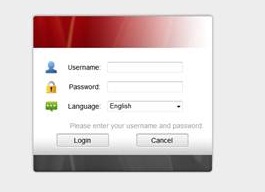
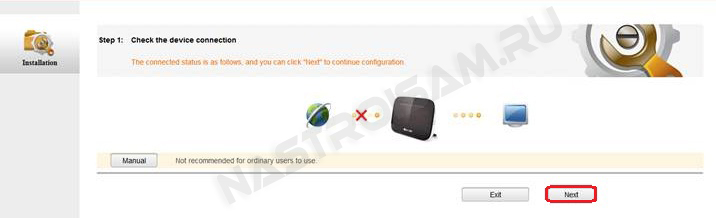

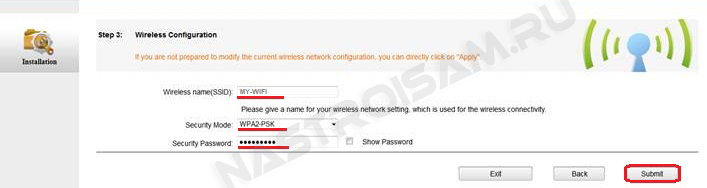
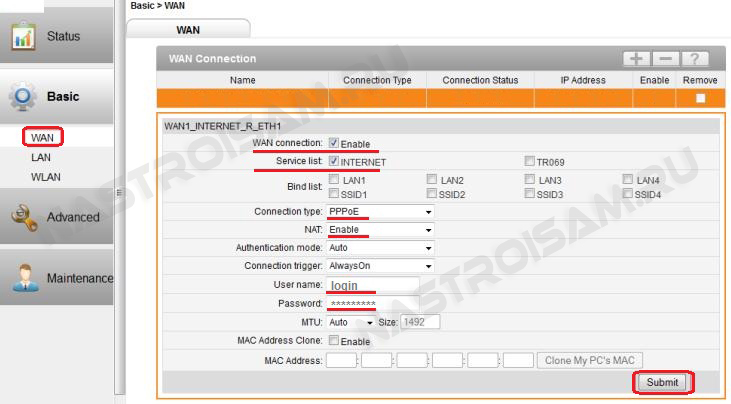

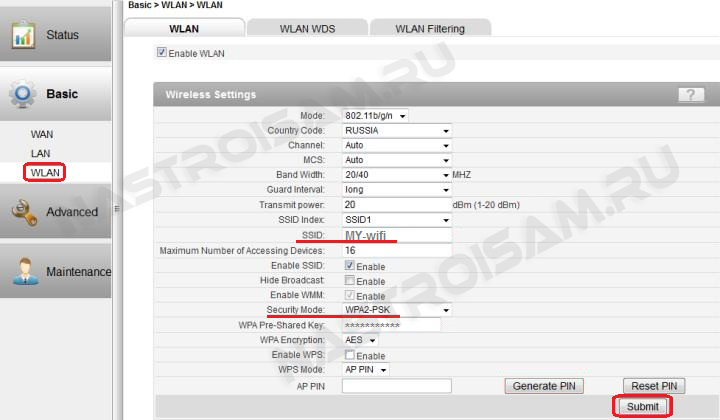
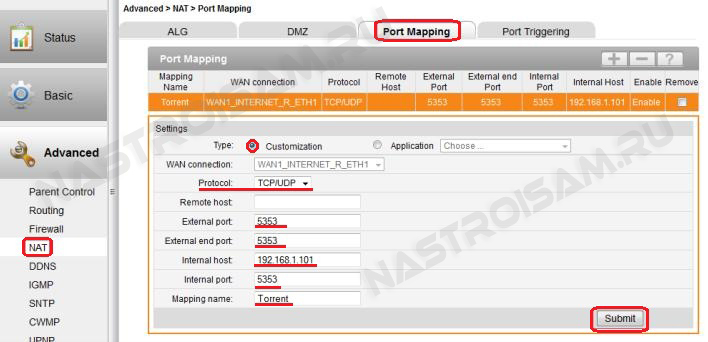
Здравствуйте! у меня такая проблема с wifi маршрутизатором плохо тянет интернет что на компьютере что и на смартфоне скачать толком нечего не могу живу в селе может это и есть причина ?,
Пожалуйста подскажите что мне делать,!!!
Виктор — надо параметры АДСЛ-линии смотреть. Либо в них дело, либо в канале до села.
Подскажите Почему когда подключаю комп через роутер . не открываются некоторые сайты ? подключение напрямую — все нормально. Раздача wi-fi — некоторые сайты так же блокируються?
А какие DNS-серверы Вы используете?
А как подключить роутер через сетевой мост?
Можно ли настроить этот чудо аппарат с провайдером Билайн? Там требуется vpn, а в настройках роутера я такого найти не могу
Для Билайн надо тип соединения ставить l2tp. А вот поддерживает ли его эта модель — не скажу, нет под рукой чтобы проверить.
Устройство «HG232f » :
— как можно посмотреть список подключенных к роутеру?
— как можно заблокировать или поставить на контроль того или иного устройства?
Список попробуйте поискать на статусной страницу. На контроль поставить устройства не получится -такой функции у роутера нет.
У меня не открываются порты, хотя и делал всё по инструкции. Что делать ?
Добрый вечер! В ОФИСЕ модем в режиме моста настроено так надо, потому что атска на бридже работает и сервер есть. По лан есть инета но по вай фай инернета нет можно ли мне вай фай роутер дополнительно поставить
Сайлау — Здравствуйте. А интернет в офисе кто раздаёт тогда?
Спасибо, Большое !!!
Добрый день!
Есть возможность прошить данный аппарат?
Возможность есть, прошивки нет.